Teclas de ratón
Si tiene dificultades para usar el ratón, la opción Teclas de ratón le permite servirse del teclado numérico para simular acciones de aquél. Puede mover el puntero por la pantalla, como lo haría con un ratón, y hacer clic o pulsar los botones de éste.
Activación y desactivación de Teclas de ratón
Hay dos maneras de activar y desactivar Teclas de ratón:
-
Marque la casilla de verificación de Teclas de ratón en la ventana principal de AccessX
-
Pulse Alt, Mayús y Bloq Num al mismo tiempo. (Válido solamente si ha iniciado OpenWindows con la opción -accessx.)
Emulaciones del teclado para las acciones del ratón
Cuando se activa Teclas de ratón, el teclado numérico tiene tres tipos diferentes de funciones:
-
Las teclas 1-4 y 6-9 mueven el puntero por toda la pantalla.
-
Las teclas 5, + (más), 0 (cero) y (coma decimal) simulan los clics y las pulsaciones en los botones del ratón.
-
Las teclas / (barra inclinada), * (multiplicación) y - (menos) conmutan la asignación del teclado con los diferentes botones del ratón.
Puede abrir una ventana Estado para ver qué botones del ratón están pulsados en un momento concreto.
Figura E–5 Equivalentes de los botones del ratón para el teclado numérico
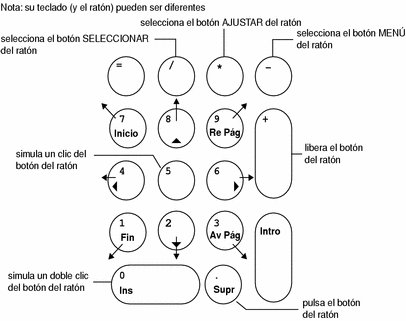
Configuración de Teclas de ratón
Cambio de la velocidad máxima del puntero
Si no puede mover el puntero con la exactitud que desea puede ralentizarlo. Si quiere cambiar la velocidad del puntero, marque la casilla “Velocidad máxima del puntero (píxeles/s)”. (Consulte la Figura E–4 .) Ajuste con el deslizador la velocidad que desee. La velocidad se mide en píxeles por segundo y va de 10 a 1000. [Los límites en la velocidad del puntero sólo se aplican cuando se activa Teclas de ratón.]
Configuración del tiempo de aceleración del puntero
Puede configurar el tiempo que tarda el puntero en alcanzar su máxima velocidad (cuando se configura Teclas de ratón). Para ello, ajuste el deslizador “Tiempo hasta la velocidad máxima (s)” (consulte la Figura E–4.) De esta forma puede tener más libertad para mover el puntero. Puede configurar el ratón para que tarde incluso cuatro segundos en alcanzar la velocidad máxima.
- © 2010, Oracle Corporation and/or its affiliates
